【Google Chrome】検索履歴を削除する方法|PC・スマホでの手順を解説
 /
/ 

本記事ではGoogle Chromeにおける、検索履歴を削除する方法について、PCとスマホそれぞれの手順をわかりやすく解説します。
「他の人に過去に閲覧したサイトを見られたくない」、「検索バーに過去に入力したキーワードが表示されるのを防ぎたい」などの理由から、Google Chromeの検索履歴を削除したいと考える人は少なくありません。
Google ChromeはPCだけでなく、スマートフォン(iPhoneやAndroid)でも広く利用されているため、各デバイスでの検索履歴の削除方法を把握しておくことが大切です。
本記事を通して、Google Chromeで検索履歴を削除する方法について理解を深めてください。
Google Chrome:検索履歴を削除するとは
Google Chromeの検索履歴を削除するとはChrome上で過去に行った検索の記録を消去することです。
検索履歴には以下の情報が含まれます。
- 過去にアクセスしたURL
- サイトにアクセスした訪問日時
- 過去に検索で入力したキーワード
上記のような情報を削除したい場合に、このあと解説する検索履歴の削除を実施します。
Google Chromeで検索履歴を削除する方法
Google Chromeの検索履歴を削除する方法はPCとスマホ(iPhone、Android)で異なります。各デバイスごとに詳しく検索履歴を削除する手順を解説します。
PCでGoogle Chromeの検索履歴を削除する方法
PCでGoogle Chromeの検索履歴を削除する方法は以下の通りです。
- Google Chromeを起動する
- 画面右上にある設定アイコン「︙(三点メニュー)」をクリック>表示されたメニューから「履歴」をクリック>「履歴」をクリックする
- 表示された履歴画面の左側メニューから「閲覧履歴データを削除」をクリックする
- 表示された画面で削除する期間を指定し、「閲覧履歴」にチェックが入っていることを確認して「データを削除」をクリックする
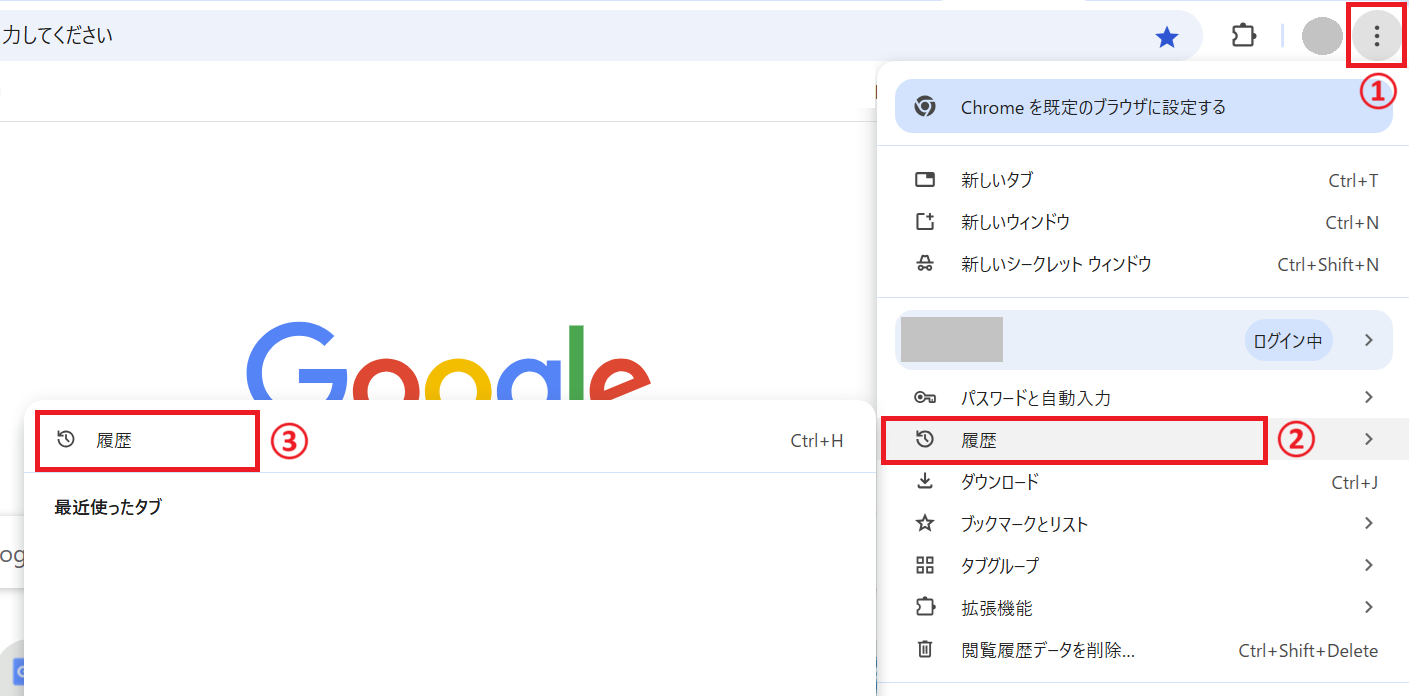
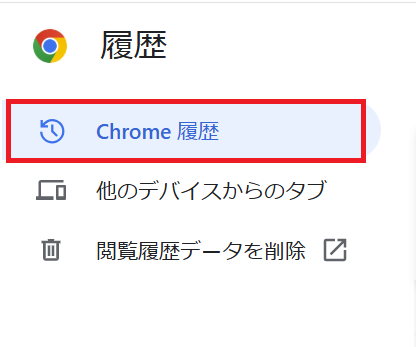
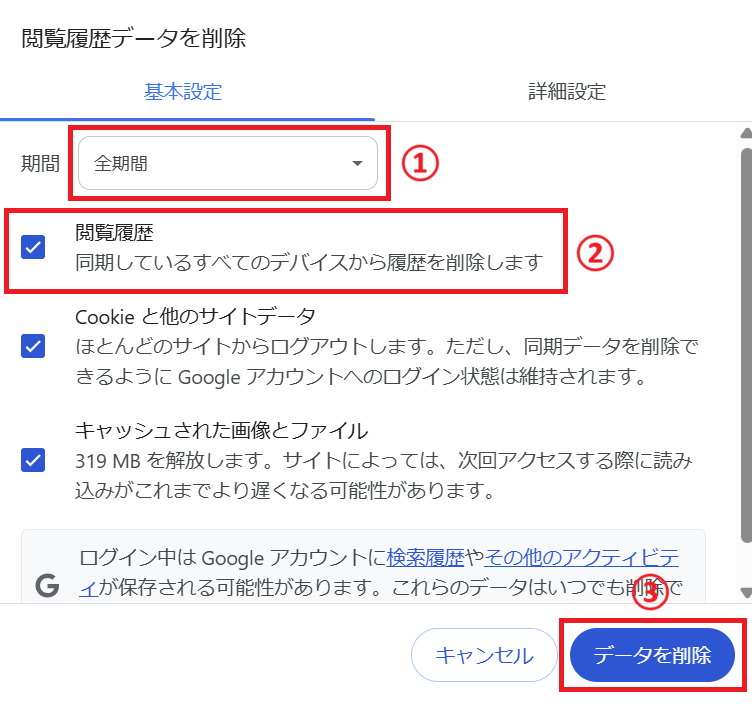
上記の操作でGoogle Chromeの検索履歴を削除できます。
注意すべき点として、この方法で削除される検索履歴はローカル履歴(ブラウザ上に保存されている履歴)です。
もしGoogle ChromeにログインしているならばGoogleアカウントに保存されている検索履歴も削除しておきましょう。
Googleアカウントに保存される履歴はサーバー上(クラウド)にあるため、ローカル履歴を削除してもGoogleアカウント側は残ってしまいます
完全に検索履歴を削除したい方はローカル履歴とGoogleアカウントの履歴、両方を削除するようにしましょう。
Googleアカウントに保存される履歴は以下の操作で削除できます。
- Google Chromeでマイアクティビティ(https://myactivity.google.com/)にアクセスする
- 下にスクロールして「削除」ボタンをクリックする
- 表示された「アクティビティの削除」画面から希望の期間を選択する
- 全期間を選んだ場合は削除するアクティビティを選択して削除を実行する
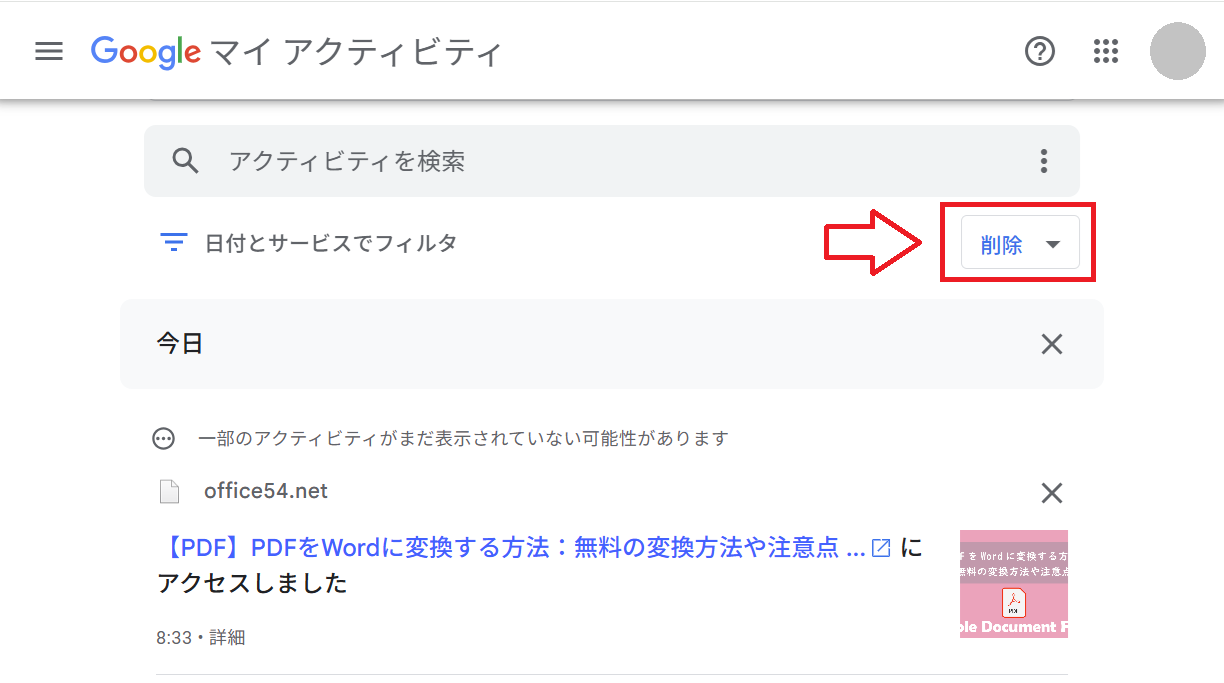
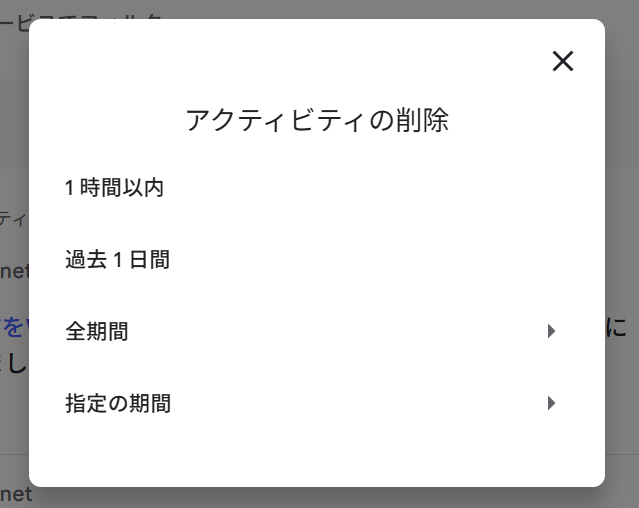
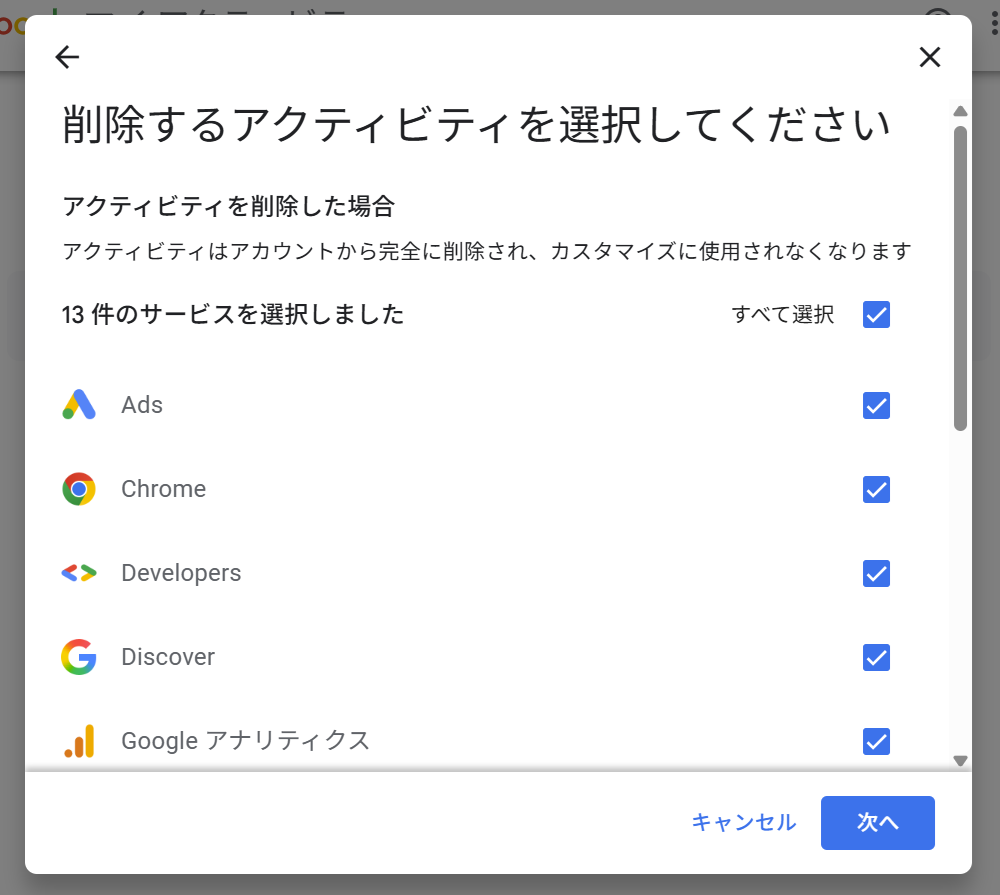
スマホ(iPhone)でGoogle Chromeアプリの検索履歴を削除する方法
iPhoneのスマホでGoogle Chromeアプリの検索履歴を削除する方法は以下の通りです。
- Google Chromeアプリを起動する
- 画面右下にある「…」をタップする
- 表示されたメニューから「履歴」をタップする
- 表示された履歴画面の左下にある「閲覧履歴データを削除」をタップする
- 表示された画面から削除する期間や削除するデータを選択して「データを削除」をタップする
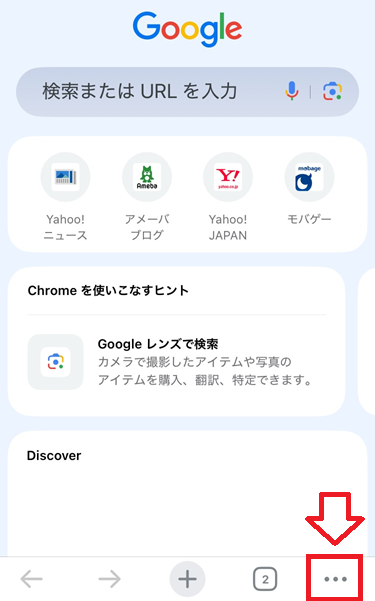
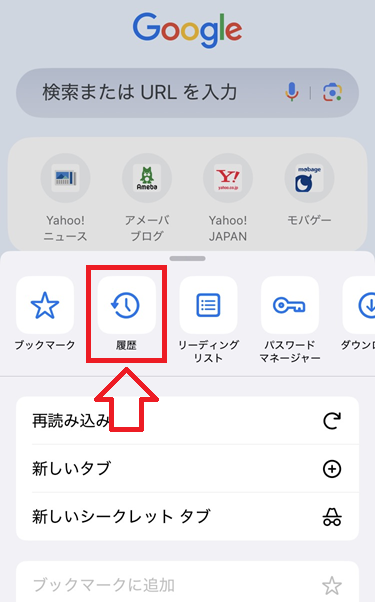
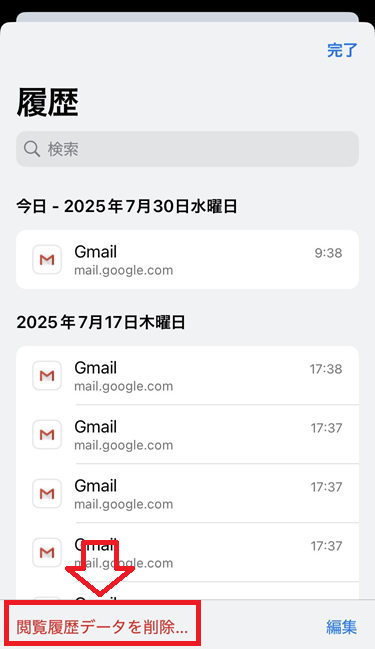
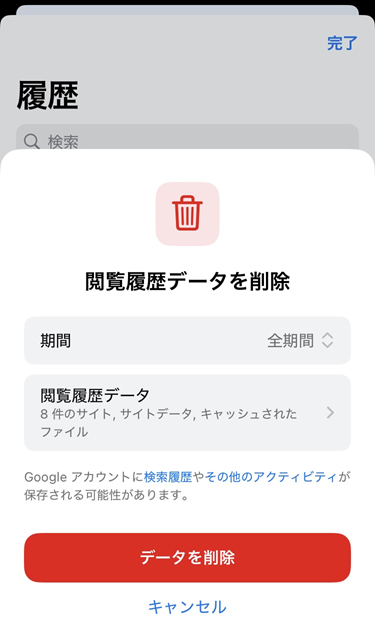
上記の操作でiPhoneのChromeアプリから検索履歴を削除できます。
スマホ(Android)でGoogle Chromeアプリの検索履歴を削除する方法
AndroidのスマホでGoogle Chromeアプリの検索履歴を削除する方法は以下の通りです。
- Chromeアプリを起動する
- 画面右上にある「︙(三点メニュー)」をタップする
- 表示されたメニューから「閲覧履歴データを削除」をタップする
- 削除する期間を選択して「データを削除」をタップする
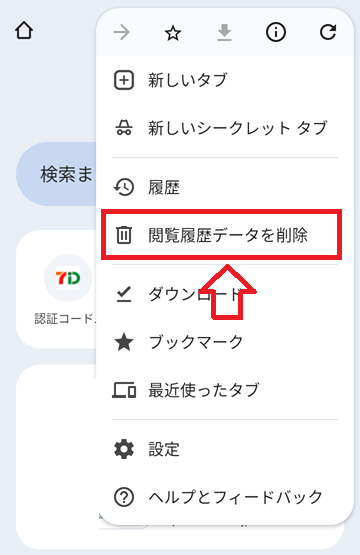
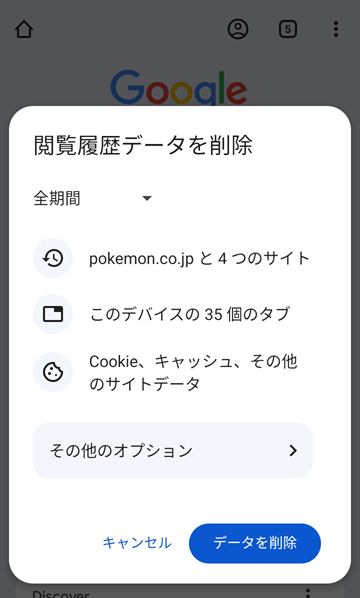
上記の操作でChromeアプリの検索履歴を削除できます。
Google Chromeの検索履歴を削除する目的
Google Chromeの検索履歴を削除する目的はさまざまです。以下に一例を記します。
- 他の人が自分のPCやスマホを利用する際に過去の訪問サイトなどを見られるのを防ぐため
- 検索バーに過去に入力したキーワードが表示されないようにするため
- 検索履歴に基づいて表示される広告を減らすため
- 同じGoogleアカウントをログインしている他のデバイスで履歴が共有されるのを防ぐため
上記のような目的からGoogle Chromeの検索履歴を削除することがよくあります。
まとめ
本記事「【Google Chrome】検索履歴を削除する方法|PC・スマホでの手順を解説」はいかがでしたか。
ここでは以下の項目について解説してきました。
- Google Chromeで検索履歴を削除することについて
- PC・iPhone・Androidで検索履歴を削除する方法
- Google Chromeで検索履歴を削除する目的
プライバシーの保護や広告対策としてGoogle Chromeの検索履歴を削除することは大切です。削除方法をしっかり覚えて、いつでもできるようにしておきましょう。

 関連記事
関連記事








